php小编柚子带你解锁电脑剪映的画中画功能!画中画技术是视频编辑中常用的特效之一,可以让视频中的多个画面同时展现,提升观看体验。在电脑剪映软件中,添加画中画效果可以让视频更加生动有趣。想要学会如何在视频中添加画中画?跟随小编的教程,一步步操作,轻松掌握!
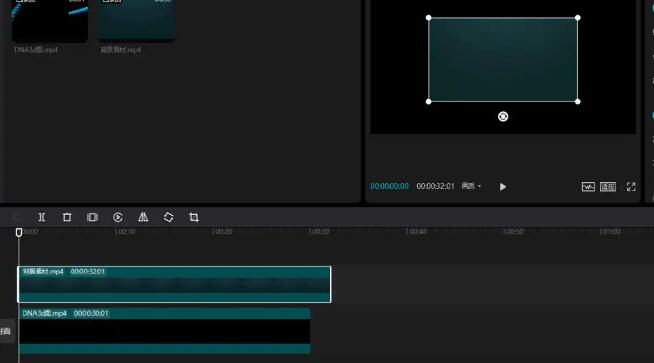
《剪映使用教程》
答:需要导入很多视频,然后拖动视频来添加画中画。
具体方法:
1、首先打开软件后,点击开始创作。
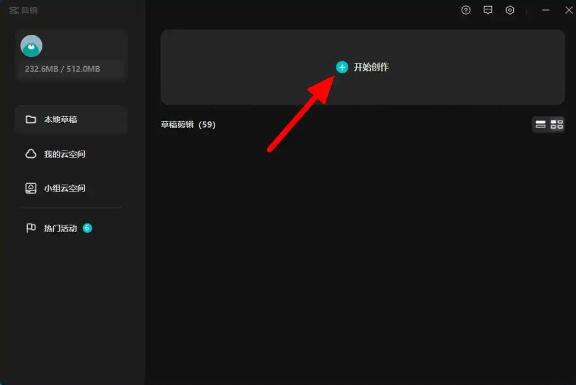
2、在界面里面点击本地、云素材、素材库来导入素材。
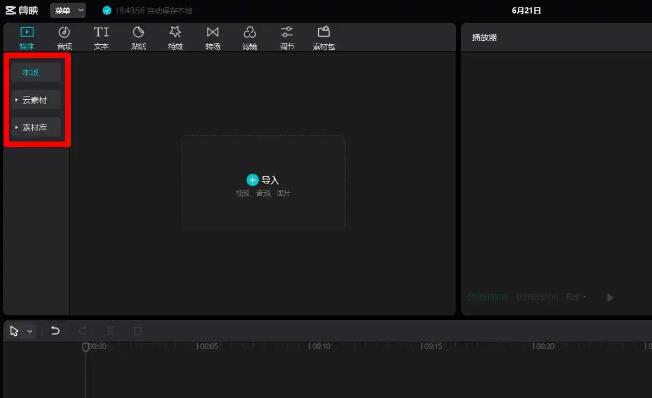
3、选择两个以上的视频。
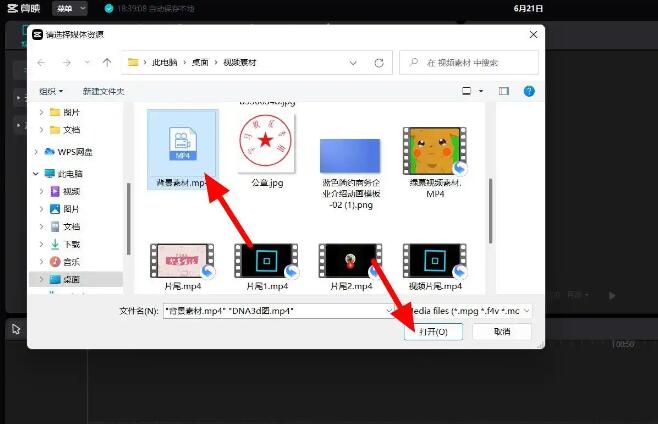
4、导入后将两个视频添加到时间轴。
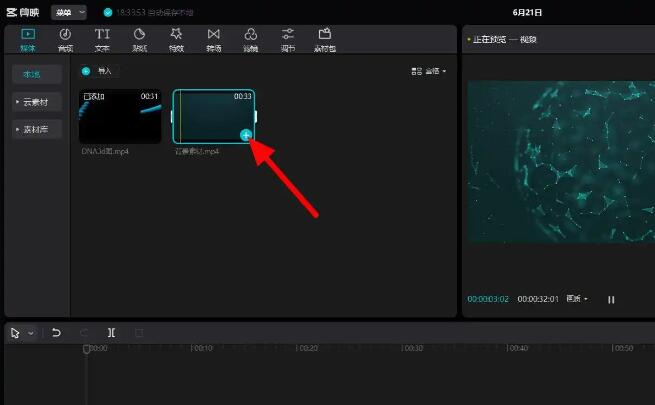
5、拖动要设置的视频段。
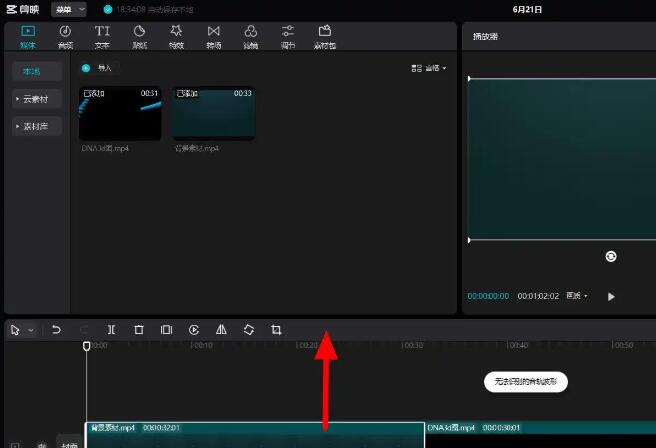
6、通过调节视频的大小和位置,就能设置了。
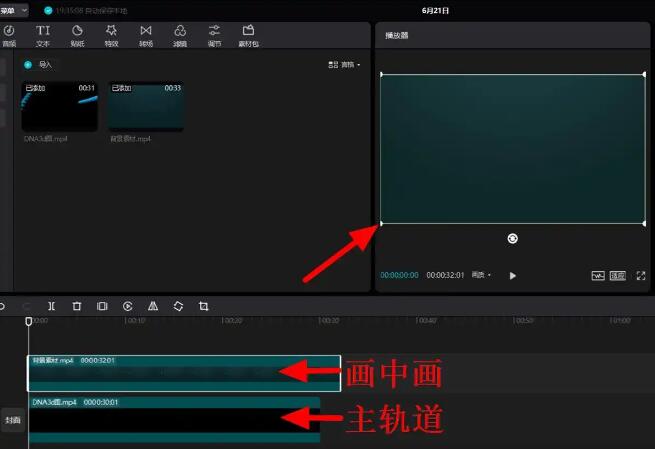
以上是电脑剪映怎么添加画中画的详细内容。更多信息请关注PHP中文网其他相关文章!




